苹果手机来电铃声怎么设置成震动,现代社会快节奏的生活方式使得人们对于手机来电的提示方式有着不同的要求,苹果手机作为一款备受欢迎的智能手机,其来电铃声设置成震动模式便成为了许多用户的需求。如何在iPhone手机上设置来电时的振动模式呢?接下来我们将为大家详细介绍iPhone来电时的振动模式设置步骤。无论是在会议室中需要保持安静,还是在公共场合需要尽量不打扰他人,设置震动模式都能够满足用户的特殊需求,为手机使用带来更多便捷与舒适。
iPhone来电时的振动模式设置步骤
方法如下:
1.在手机桌面点击“设置”。
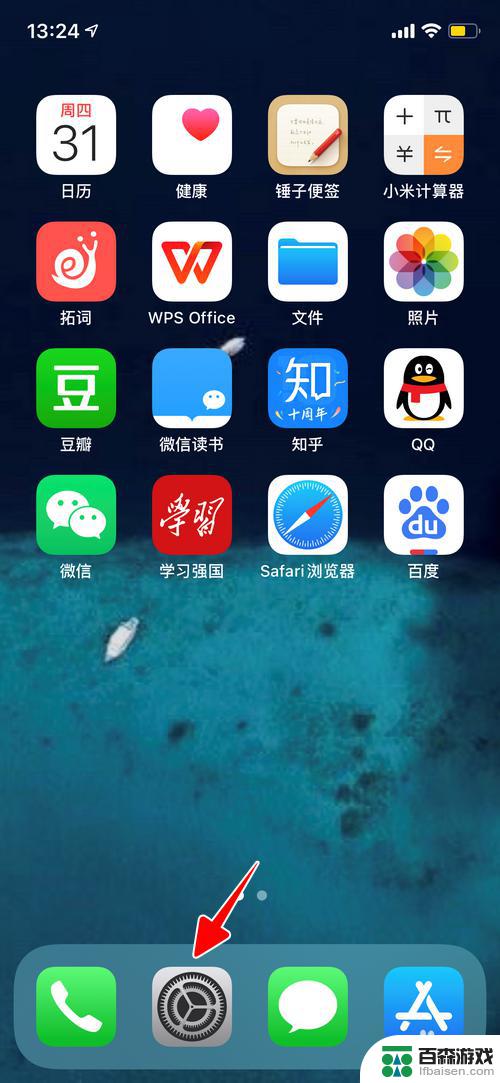
2.点击“声音与触感”。
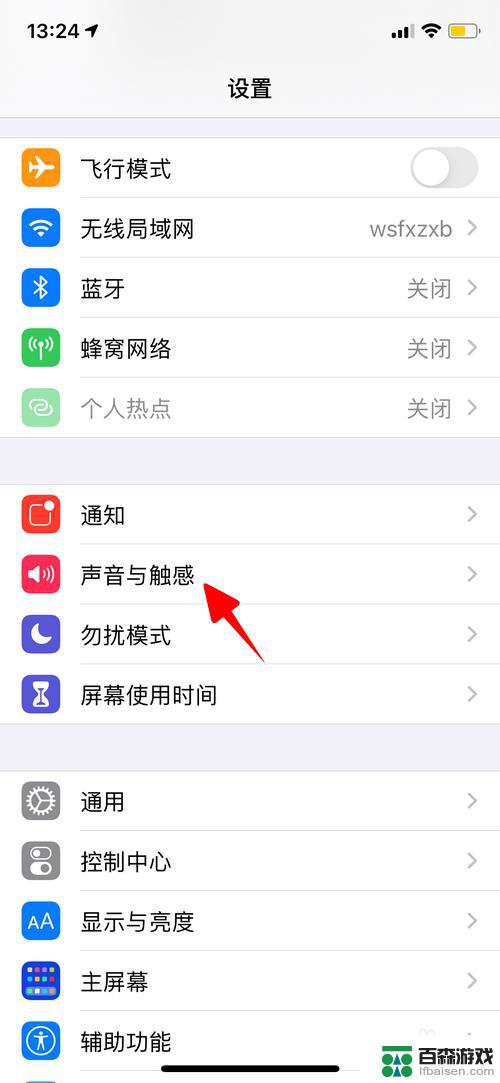
3.点击“电话铃声”。
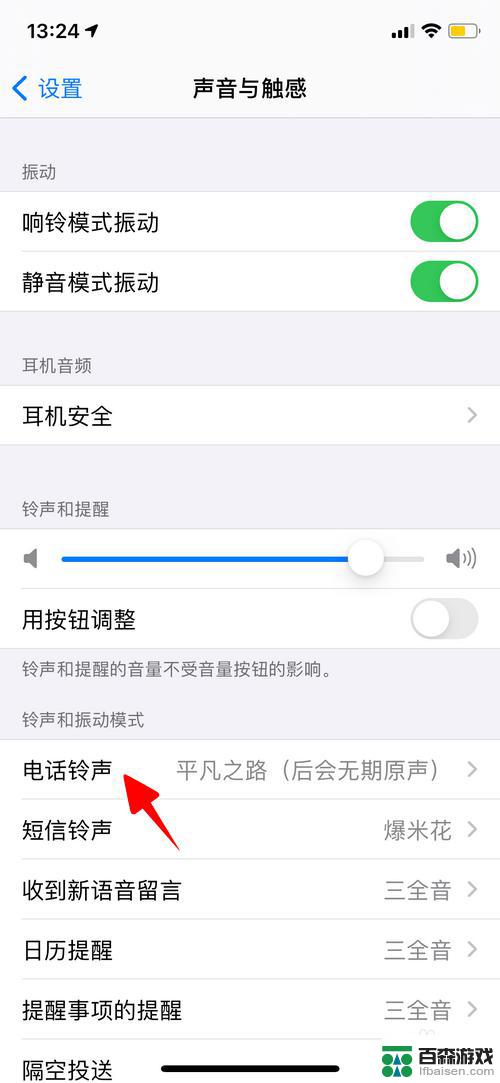
4.点击“振动”。
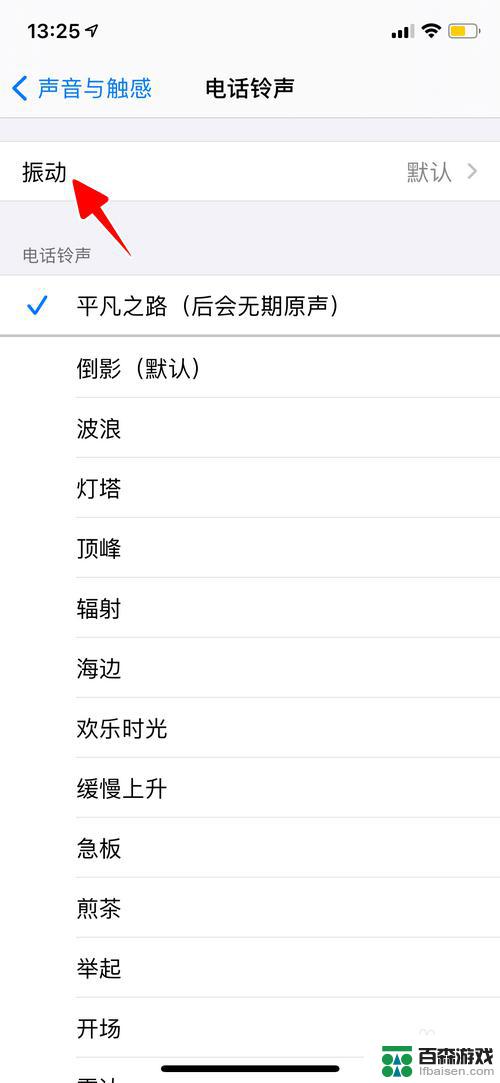
5.点击选择一个新的振动模式。
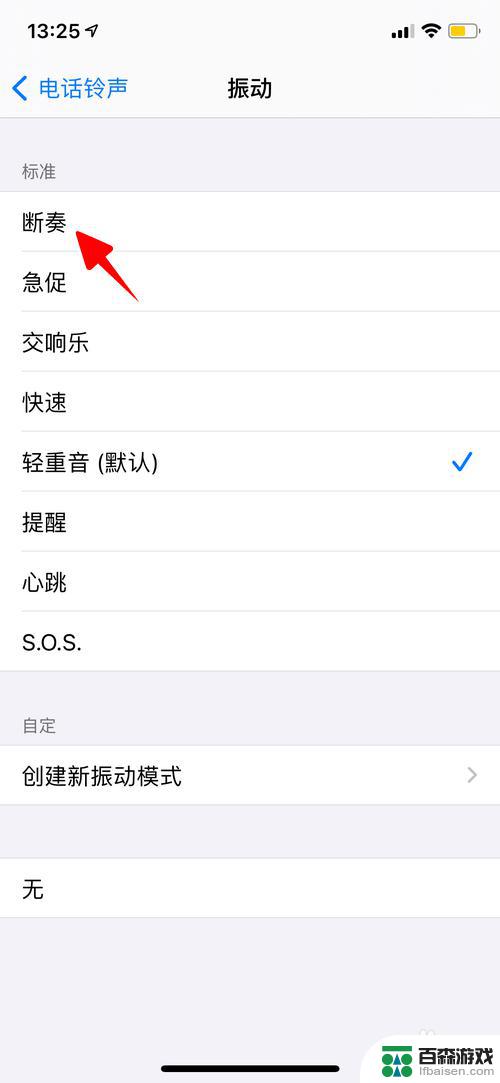
6.至此,一切就大功告成了。
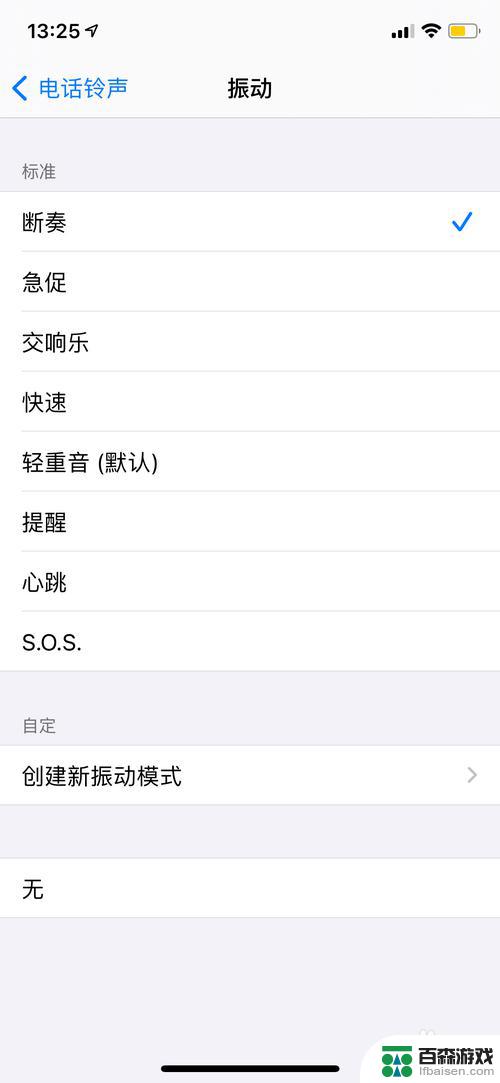
以上是设置苹果手机来电铃声为震动的方法,希望这对大家有所帮助,如果你遇到相同的情况,请参照小编的方法来处理。










